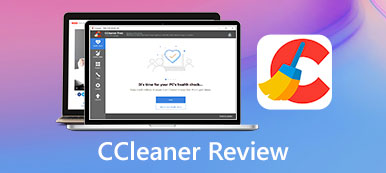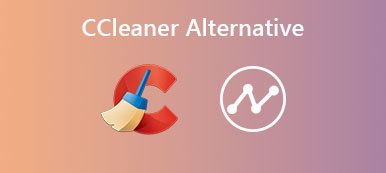Если вы хотите использовать Control Alt Delete на Mac для принудительного выхода из зависшего программного обеспечения, вы можете быть очень сбиты с толку, потому что вы не можете найти кнопки Alt и Delete на клавиатуре. Это обычное дело для начинающих пользователей Mac, которые раньше использовали ПК с Windows. Итак, как исправить сбой программного обеспечения на Mac без кнопок Control Alt Delete?
Вы найдете правильное место! Есть быстрый и простой способ принудительно закрыть приложения на устройствах Mac. Продолжите чтение и посмотрите альтернативные кнопки Control Alt Delete на Mac.
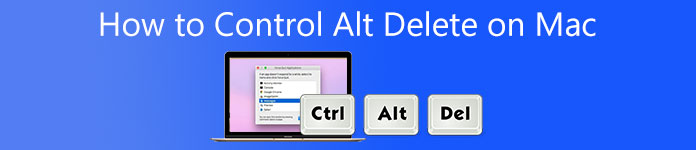
- Часть 1. Как с помощью Control-Alt-Delete на Mac принудительно закрыть программу
- Часть 2: лучший способ ускорить ваш Mac без Control-Alt-Delete на Mac
- Часть 3. Часто задаваемые вопросы о том, как использовать Control-Alt-Delete на Mac
Часть 1. Как с помощью Control-Alt-Delete на Mac принудительно закрыть программу
На устройствах Windows сочетание клавиш Ctrl+Alt+Del позволяет открыть меню, в котором, среди прочего, можно остановить программу или перезагрузить компьютер. Теперь вы можете задаться вопросом, как использовать Control Alt Delete на Mac и принудительно закрыть программу. К счастью, этот пост научит вас, как принудительно закрыть программное обеспечение на Mac без кнопок Control Alt Delete. Вы можете положиться на приведенные ниже методы.
1. Нажмите кнопки Command+Option+Esc.
Это самое близкое сочетание клавиш Mac к известному сочетанию клавиш Ctrl+Alt+Del в Windows. При одновременном использовании всех трех клавиш открывается список активных в данный момент приложений. Вы также можете принудительно закрыть любые приложения, которые застряли в этом состоянии.
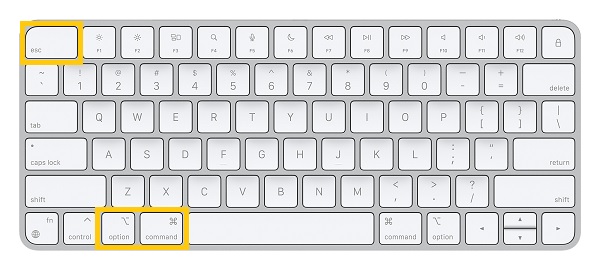
2. Зайдите в меню Apple.
Еще одна быстрая альтернатива Control Alt Delete для Mac — меню Apple. Вы также можете использовать его для принудительного закрытия приложений. Нажмите на Apple значок и выберите Завершить вариант. Это действие откроет диалоговое окно «Принудительный выход» для выбора приложения, которое не отвечает.
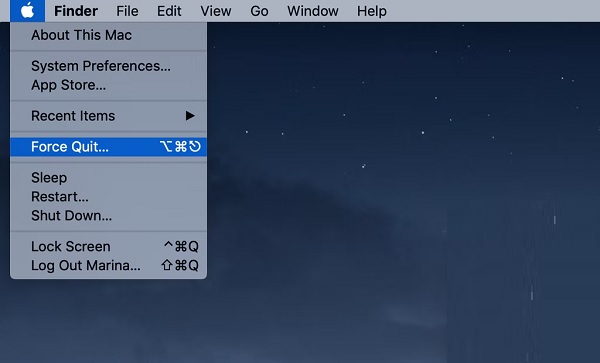
Часть 2: лучший способ ускорить ваш Mac без Control-Alt-Delete на Mac
Если вы хотите предотвратить зависание компьютера Mac вместо использования Control Alt Delete на Mac для временного решения этой проблемы, у вас должны быть Apeaksoft Mac Cleaner. Часто, когда ваш Mac работает медленно или работает неправильно, это происходит из-за того, что некоторые приложения слишком сильно нагружают процессор вашего Mac. К счастью, Apeaksoft Mac Cleaner может помочь вам очистить ненужные файлы, ускорить работу вашего Mac и поддерживать его в хорошем состоянии. Итак, загрузите это мощное программное обеспечение прямо сейчас на свой Mac, чтобы использовать его без проблем. Управление Alt Delete на Mac.

4,000,000+ Загрузки
Избавьтесь от старых, больших и ненужных файлов на вашем устройстве Mac.
Удалите дубликаты файлов на вашем устройстве, чтобы сэкономить больше места.
Автоматически очищайте электронные письма и ненужные резервные копии iTunes.
Полностью удалите неиспользуемые приложения, не оставив ненужных файлов.
Шаги, чтобы следовать:
Шаг 1 Для начала загрузите и запустите Apeaksoft Mac Cleaner на своем устройстве Mac. Затем выберите очиститель вариант из трех вариантов.

Шаг 2 После этого отметьте Системный мусор кнопка. Оттуда вы можете увидеть системный кэш, кэш приложений, системные журналы, пользовательские журналы и локализации.

Шаг 3 Далее, теперь вы можете нажать кнопку Сканировать и подождите, пока инструмент просканирует весь системный мусор. После этого вы можете выбрать файлы, которые хотите очистить. После выбора поставьте галочку Чистка кнопку для удаления выбранных файлов.

Шаг 4 Наконец, на вашем экране появится окно для подтверждения удаления. Отметьте подтвердить кнопку, если вы уверены в файлах, которые хотите удалить. Таким образом, вам не нужно беспокоиться о сбое программного обеспечения и использовать Control Alt Delete на Mac, чтобы принудительно закрыть программное обеспечение.

Дальнейшее чтение:
Полное руководство по легкой очистке кеша Safari на Mac
Как удалить плагины из браузера Safari на Mac в пакетном режиме
Часть 3. Часто задаваемые вопросы о том, как использовать Control-Alt-Delete на Mac
1. Что эквивалентно кнопкам Control Alt Delete на Mac?
Ctrl+Alt+Del на устройствах Windows позволяет открыть меню и принудительно закрыть неработающие приложения. На Mac вы можете нажать комбинацию клавиш Command+Option+Esc. Это эквивалент Control Alt Delete на Mac.
2. Как запустить Диспетчер задач для Mac без Control Alt Delete?
Монитор активности — это диспетчер задач компьютера Mac. Он может показать вам приложения, вызывающие проблемы на вашем устройстве, и помочь вам принудительно закрыть их. Просто нажмите Команда + Shift + U кнопки на клавиатуре, чтобы запустить его.
3. Что делать, если принудительный выход не работает на Mac?
Если вы пытались принудительно закрыть приложения на своем Mac, но они по-прежнему не работают, вы можете рассмотреть возможность принудительного перезапуска вашего устройства Mac. В этом случае нажмите и удерживайте кнопку питания, пока на экране не появится логотип Apple. Кнопка питания на MacBook с сенсорной панелью также служит кнопкой Touch ID.
Заключение
Ну наконец то! Вы успешно закончили читать весь пост о том, как Управление Alt Delete на Mac и принудительно закрыть приложения. Кроме того, вы можете использовать рекомендуемый Apeaksoft iOS Cleaner, чтобы ускорить работу вашего Mac и предотвратить сбой программ. Мы рады услышать что-то от вас. Вы можете прокомментировать свои идеи ниже.



 Восстановление данных iPhone
Восстановление данных iPhone Восстановление системы iOS
Восстановление системы iOS Резервное копирование и восстановление данных iOS
Резервное копирование и восстановление данных iOS iOS Screen Recorder
iOS Screen Recorder MobieTrans
MobieTrans Передача iPhone
Передача iPhone iPhone Eraser
iPhone Eraser WhatsApp Перевод
WhatsApp Перевод Разблокировка iOS
Разблокировка iOS Бесплатный HEIC Converter
Бесплатный HEIC Converter Изменение местоположения iPhone
Изменение местоположения iPhone Android Восстановление данных
Android Восстановление данных Разбитое извлечение данных Android
Разбитое извлечение данных Android Резервное копирование и восстановление данных Android
Резервное копирование и восстановление данных Android Телефонный перевод
Телефонный перевод Восстановление данных
Восстановление данных Blu-Ray плеер
Blu-Ray плеер Mac Cleaner
Mac Cleaner DVD Creator
DVD Creator Конвертер PDF Ultimate
Конвертер PDF Ultimate Сброс пароля Windows
Сброс пароля Windows Зеркало телефона
Зеркало телефона Видео конвертер Ultimate
Видео конвертер Ultimate Редактор видео
Редактор видео Screen Recorder
Screen Recorder Конвертер PPT в видео
Конвертер PPT в видео Создание слайд-шоу
Создание слайд-шоу Бесплатный видео конвертер
Бесплатный видео конвертер Бесплатный Screen Recorder
Бесплатный Screen Recorder Бесплатный HEIC Converter
Бесплатный HEIC Converter Бесплатный видео компрессор
Бесплатный видео компрессор Бесплатный PDF Compressor
Бесплатный PDF Compressor Free Audio Converter
Free Audio Converter Бесплатный аудиозапись
Бесплатный аудиозапись Бесплатное видео Столяр
Бесплатное видео Столяр Бесплатный компрессор изображений
Бесплатный компрессор изображений Бесплатный ластик фона
Бесплатный ластик фона Бесплатное масштабирование изображений
Бесплатное масштабирование изображений Бесплатное средство для удаления водяных знаков
Бесплатное средство для удаления водяных знаков Блокировка экрана iPhone
Блокировка экрана iPhone Игра-головоломка Куб
Игра-головоломка Куб